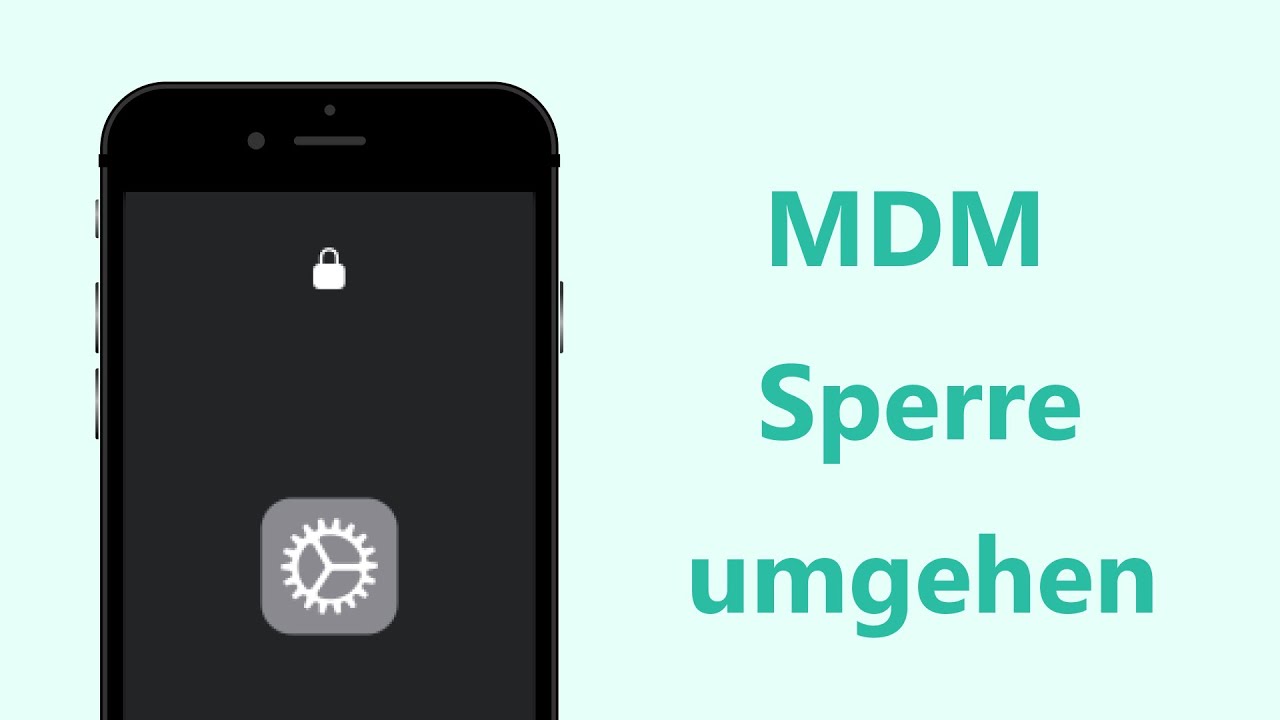MDM-Umgehungstool – iMyfone LockWiper
Einfache Umgehung der MDM-Sperre und Zugriff auf alle iPhone/iPad-Funktionen in nur wenigen Minuten. Entfernen Sie die MDM-Sperre zu Hause, ohne Datenleck.
Kostenlos TestenApple MDM erleichtert IT-Teams die Verteilung und Verwaltung von iPhones und iPads in Unternehmen. MDM-Profile können jedoch auch Einschränkungen für die Nutzung des Geräts durch den Benutzer festlegen.
Deshalb möchten viele Benutzer nach dem Verlassen des Unternehmens keine MDM-Profile mehr auf ihren Geräten haben. In diesem Artikel erfahren Sie, wie Sie iPad MDM entfernen sowie iPhone MDM entfernen können.
MDM wird in Organisationen und Unternehmen eingesetzt und bietet folgende Schlüsselfunktionen: MDM-Profile ermöglichen die gleichzeitige Verwaltung mehrerer Betriebssysteme wie iOS, Android, Windows, macOS, tvOS und Chrome OS sowie mehrerer Gerätetypen wie Tablets, Laptops und Smartphones. MDM ermöglicht die Verwaltung und Kontrolle von Anwendungen, die auf mobilen Geräten installiert sind. Sie können Listen genehmigter Anwendungen einrichten, Anwendungen verteilen, Updates verwalten und vieles mehr, um sicherzustellen, dass die Anwendungen gemäß den Richtlinien Ihres Unternehmens verwaltet werden. MDM bietet Funktionen, die die Sicherheit mobiler Geräte verbessern. Sichern Sie Geräte und Daten mit Funktionen wie Datenverschlüsselung, Remote-Sperrung/-Löschung, VPN-Einstellungen (Virtual Private Network) und vielem mehr. MDM kann Restriktionen für die Installation von Apps festlegen oder MDM-Sperrbildschirme einrichten, die zur Entsperrung einen Benutzernamen und ein Passwort erfordern. Möchten Sie die MDM auf iPhone entfernen? Sie sind nicht allein. Wenn Sie ein iPhone oder iPad haben, das durch MDM stark eingeschränkt ist, benötigen Sie einige schnelle und effiziente Methoden, um MDM iPad zu entfernen. Wenn Sie kein Administrator sind oder kein Passwort für die MDM-Sperre haben, können Sie trotzdem versuchen, iPad/iPhone MDM mit Hilfe eines Drittanbieter-Tools zu umgehen. Einer der besten Drittanbieter-Tools ist Apple-Entsperrertool iMyFone LockWiper. Die benutzerfreundliche Oberfläche und der exklusive technische Support machen es zum besten Werkzeug, um Apple MDM ohne Passwort zu umgehen und vollständige Kontrolle über Gerät zu bekommen. Videoanleitung zum Entfernen der iPhone/iPad MDM Sperre: Schritt 1. Wählen Sie zunächst den Entsperrungsmodus „MDM umgehen“ im Hauptfenster, nachdem Sie iMyFone LockWiper starten. Schritt 2. Verbinden Sie Ihr Gerät mithilfe eines USB-Kabels mit dem PC und klicken Sie „Start“.
Schritt 3. Hier bieten wir zwei Möglichkeiten. Wenn Ihr Gerät auf dem MDM-Sperrbildschirm hängen bleibt, wählen Sie „MDM umgehen“. Wenn Ihr Gerät einfach durch MDM-Profil aus Einstellungen eingeschränkt ist, wählen Sie „MDM entfernen“. (Hier nehmen wir „MDM umgehen“ als Beispiel.)
Schritt 4. Vergewissern Sie sich vor dem Umgehen von MDM, dass Ihr Gerät auf MDM-Sperrbildschirm befindet. Halten Sie sich an die Anweisungen auf dem Bildschirm, um direkt zu beginnen oder das Gerät zunächst zurückzusetzen. Schritt 5. LockWiper beginnt nun sofort mit dem Umgehen von MDM auf Ihrem iOS-Gerät. Der Vorgang ist nach wenigen Momenten abgeschlossen. Nun können Sie Ihr Gerät ohne Einschränkungen nutzen.
Weitere Einzelheiten über das Programm und das Benutzerhandbuch finden Sie hier. Für Anfänger und Benutzer, die eine einfachere Option suchen, können Sie MDM über Einstellungen kostenlos entfernen. Wenn Sie die MDM-Sperre auf Ihrem persönlichen Gerät selbst eingestellt haben oder sich direkt an den Systemadministrator wenden, der das Gerät verwaltet, können Sie MDM-Profil direkt in den iPhone- oder iPad-Einstellungen löschen. Diese Wahl eignet sich am besten dafür, dass die MDM-Profile durch ein Passwort gesperrt sind oder iPhone MDM zurücksetzen möchten. Schritt 1. Öffnen Sie „Einstellungen“ und klicken Sie auf „Allgemein“ > „VPN und Geräteverwaltung“. Schritt 2. Wählen Sie dann unter das richtige MDM-Profil. Auf der neuen Seite zeigt es Ihnen die auferlegten Einschränkungen von MDM-Profil. Schritt 3. Klicken Sie auf „Verwaltung entfernen“ am unteren Bildschirmrand. Schritt 4. Geben Sie das DMD-Passwort ein, wenn Sie dazu aufgefordert werden. Klicken Sie erneut auf „Verwaltung entfernen“. Schritt 5. Vergewissern Sie sich, dass Ihre Entscheidung abgefragt wird. Sie sind fertig und das iPhone MDM wird kostenlos entfernt! Eine Möglichkeit zum Entfernen von MDM ist die Verwendung von Device Firmware Update (DFU). DFU ist die Art und Weise, wie Sie es Ihrem Gerät ermöglichen, mit iTunes zu kommunizieren, ohne einen Bootloader oder ein iPhone OS zu aktivieren. Normalerweise müssen Geräte, die erfolgreich zu Apple Business Management hinzugefügt wurden, auf die Werkseinstellungen zurückgesetzt worden sein. Sie können also versuchen, das Gerät in den DFU-Modus zu versetzen und dann wiederherzustellen, um zu sehen, ob Sie MDM entfernen oder Gerätebetreuung auf iPad/iPhone entfernen können. DFU unterscheidet sich vom Wiederherstellungsmodus und erfordert einige fortgeschrittene Kenntnisse über Geräte. Bitte beachten Sie, dass sich der DFU-Prozess für verschiedene Generationen von Geräte ändert. Der Computer sollte ein System mit Mac OS 10.9.5 und höher oder Windows 7 und höher haben. Schritt 1. Installieren und starten Sie die neueste iTunes-Version auf Ihrem Computer. Schritt 2. Verbinden Sie das verwaltete iPhone oder iPad über USB-Kabel mit Ihrem Computer. Schritt 3. Schalten Sie Ihr Handy aus und gehen Sie wie folgt entsprechend Ihrer Handy-Modell vor. Für iPhone 8 und höher, iPhone SE (2. Generation): Drücken Sie schnell die Lauter-Taste und dann die Leiser-Taste. Halten Sie die Seitentaste gedrückt, bis der Bildschirm schwarz wird. Halten Sie dann sowohl die Seitentaste als auch die Taste „Leiser-Taste“ 5 Sekunden lang gedrückt. Lassen Sie dann den Seitentaste los, während Sie die Leiser-Taste gedrückt halten. Für iPhone 7 und iPhone 7 Plus: Halten Sie sowohl die Seitentaste als auch die Leiser-Taste gedrückt. Lassen Sie nach 10 Sekunden die Seitentaste los, während Sie weiterhin die „Leiser-Taste“ gedrückt halten. Für iPad, iPhone 6s und darunter, iPhone SE: Halten Sie sowohl die Home-Taste als auch die Sperrtaste 8 Sekunden lang gedrückt. Lassen Sie dann die Sperrtaste los, während Sie weiterhin die Home-Taste gedrückt halten.
Schritt 4. Schließen Sie Ihr Gerät an den USB-Anschluss an. Eine Aufforderung von iTune „iTunes hat ein iPhone im Wiederherstellungsmodus erkannt“ wird 60 Sekunden lang angezeigt. Klicken Sie „OK“, wenn Sie die Meldung sehen. Schritt 5. Wählen Sie „iPhone wiederherstellen“ und dann klicken Sie auf „Wiederherst u. aktual.“. Ihr iPhone wird dann wiederhergestellt werden. Schritt 6. Nach der Wiederherstellung des Gerätes, wählen Sie „Keine Apps & Daten übertragen“, dann können Sie die MDM-Sperre entfernen. Der MDM sollte durch die obigen Schritte kostenlos entfernt werden, wenn der Besitz des Geräts nicht in der Aktivierungsdatenbank von Apple gespeichert ist. Wir haben hier einige häufig gestellte Fragen zu MDM-Sperre zusammengestellt. Wir hoffen, dass wir damit Ihre Fragen beantworten können. Ja, MDM (Mobile Device Management) kann dauerhaft entfernt werden. Um MDM dauerhaft zu entfernen, müssen Sie in der Regel den Anweisungen des MDM-Anbieters folgen, um MDM über die Option „Einstellungen“ vom verwalteten Gerät entfernen. In einigen Fällen kann jedoch auch die Hilfe des technischen Supports erforderlich sein. Ja, in den meisten Fällen wird MDM durch einen Werksreset des Mobilgeräts gelöscht. Ein Werksreset setzt das Gerät auf die ursprünglichen Werkseinstellungen zurück und entfernt dabei normalerweise alle installierten Apps, Dateien und Einstellungen, einschließlich der MDM-Profil. Es ist jedoch wichtig zu beachten, dass dies von der spezifischen Implementierung des MDM-Systems abhängen kann. In einigen Fällen wurde die MDM-Software möglicherweise so konfiguriert, dass sie während des Werksresets wiederhergestellt wird. Es wird empfohlen, vor dem Zurücksetzen des Geräts die Anweisungen des MDM-Anbieters zu überprüfen oder sich gegebenenfalls an den technischen Support zu wenden. Wenn Ihr Gerät im Mobile Device Management (MDM)-Programm angemeldet ist, können Sie keine Gutschrift für den Handel erhalten. Das Gerät muss von einem Administrator aus dem MDM-Programm entfernt werden, bevor es verkauft werden kann, d. h. die MDM-Sperre, die Apple-ID usw. müssen vom Gerät gelöscht werden. Es ist frustrierend, dass man einem iPhone, iPad oder iPod Touch verwendet, das MDM-Sperre hat oder von dem man ausgeschlossen ist. Apple MDM kann man mit den oben beschriebenen Schritten schnell entfernen.
Wenn Sie iPad/iPhone MDM ohne Passwort entfernen möchten, können Sie mit iMyFone LockWiper MDM-Umgehungstool alle Funktionen auf Ihr Telefon oder Ihre Apple-ID zugreifen. Sie verfügt über eine einfach zu bedienende und gestraffte Schnittstelle, um MDM Sperre zu umgehen oder Gerät aus MDM zu entfernen.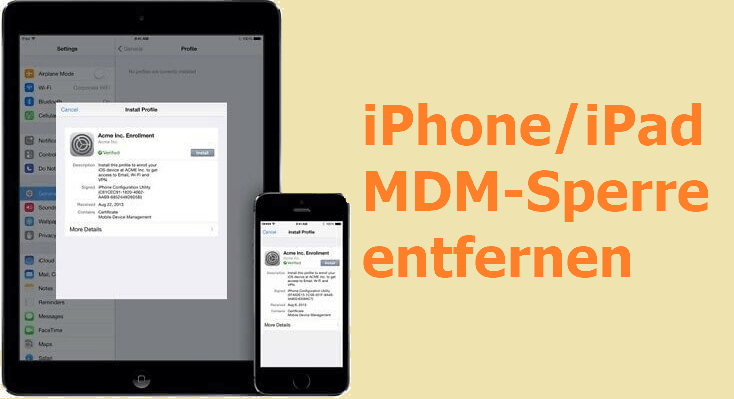
Was ist MDM iPhone/iPad?
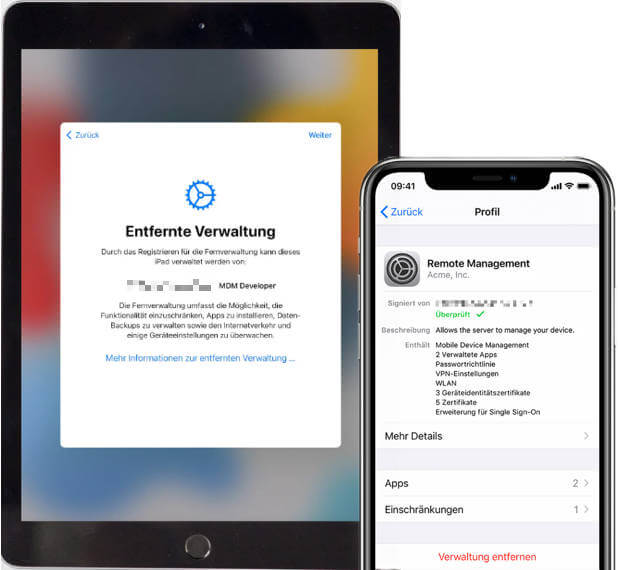
Wie kann man iPad/iPhone MDM entfernen?
Lösung 1. iPad/iPhone MDM Sperre entfernen mit Apple-Entsperrertool
Merkmale von iMyFone LockWiper:
Lesen Sie einfach die folgende Anleitung, um iPhone/iPad MDM-Profile zu entfernen:
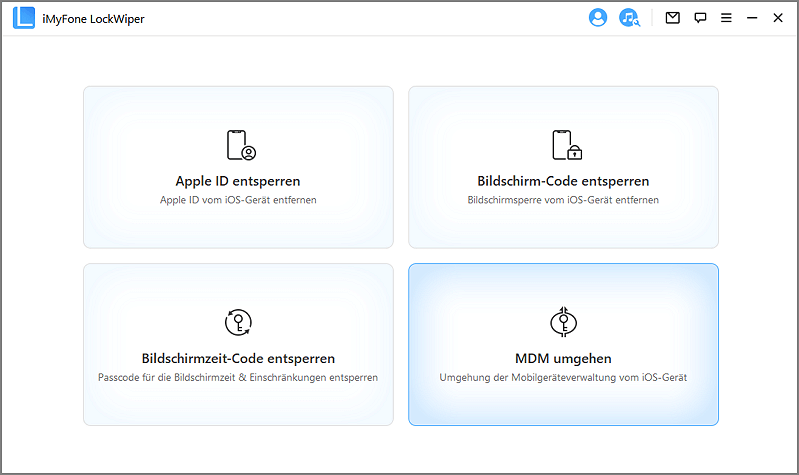
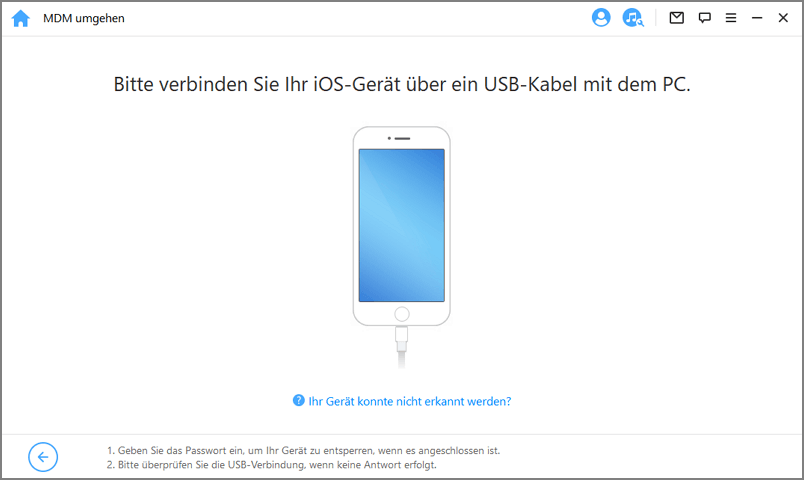
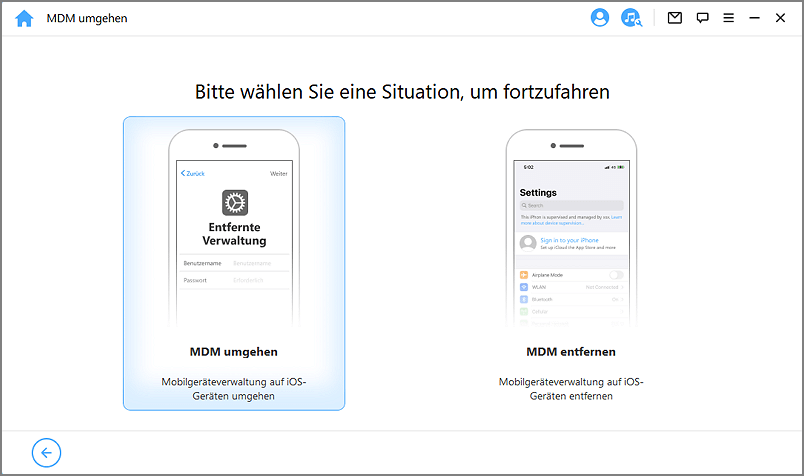
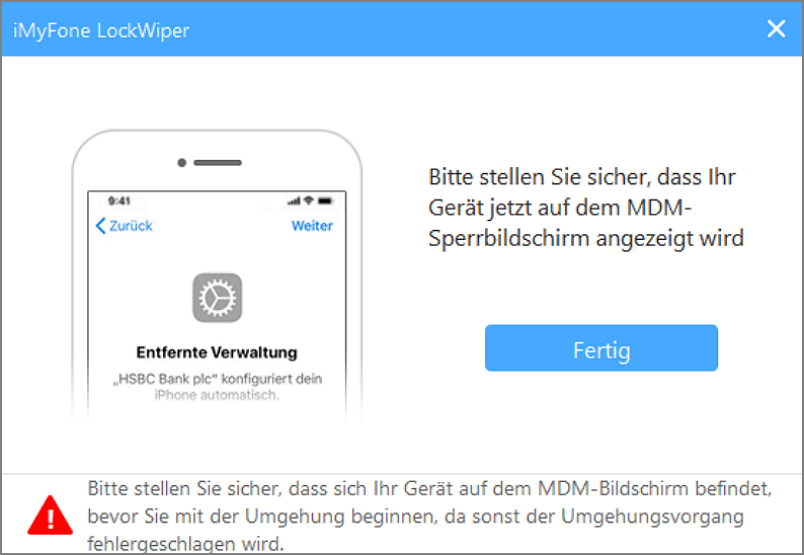
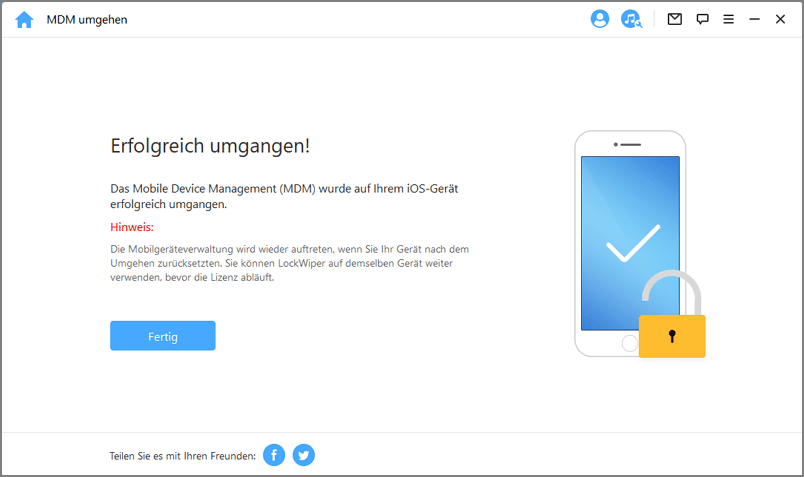
Lösung 2. iPhone/iPad MDM entfernen kostenlos über Einstellungen
Wie kann man MDM Sperre auf iPad/iPhone entfernen? Folgen Sie einfach den untenstehenden Schritten:
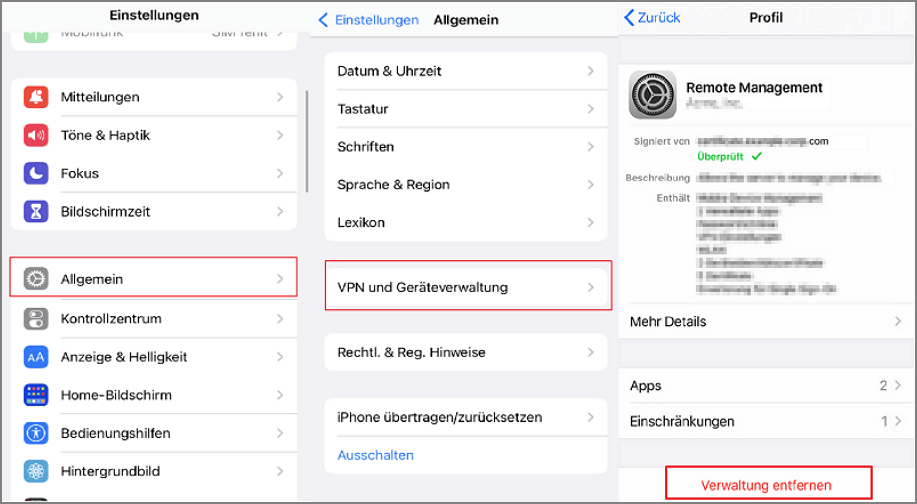
Lösung 3. MDM auf iPhone/iPad entfernen durch DFU-Modus
Folgen Sie den Schritten unten, um duch DFU-Modus iPhone/iPad Gerätebetreuung zu entfernen:

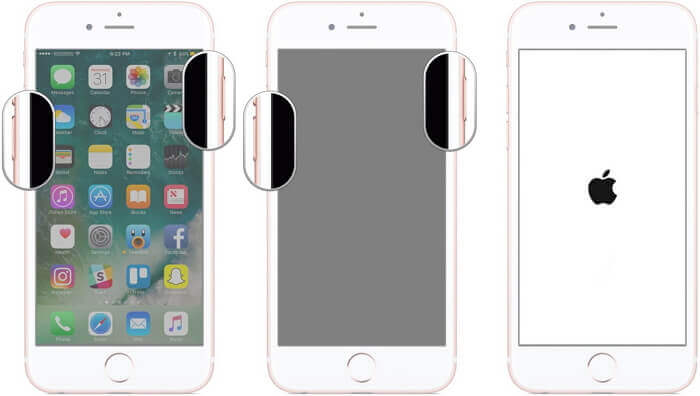
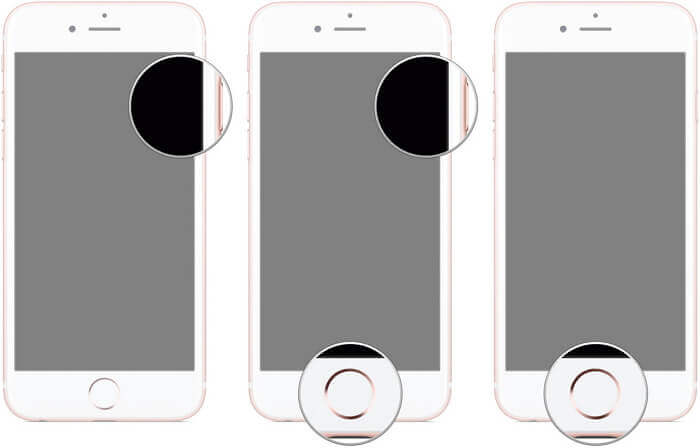
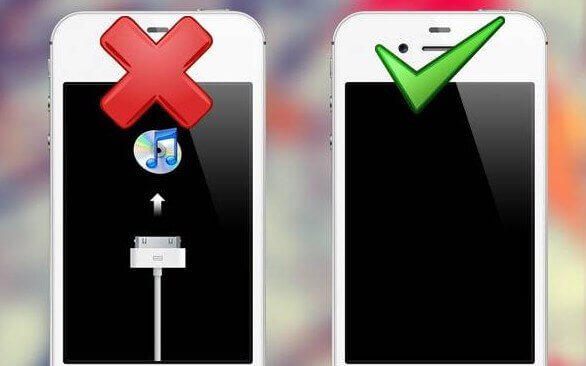
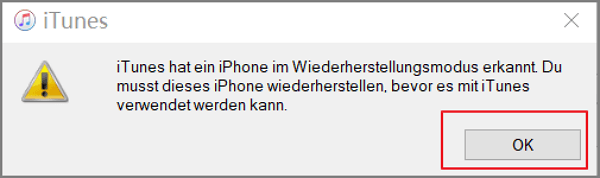
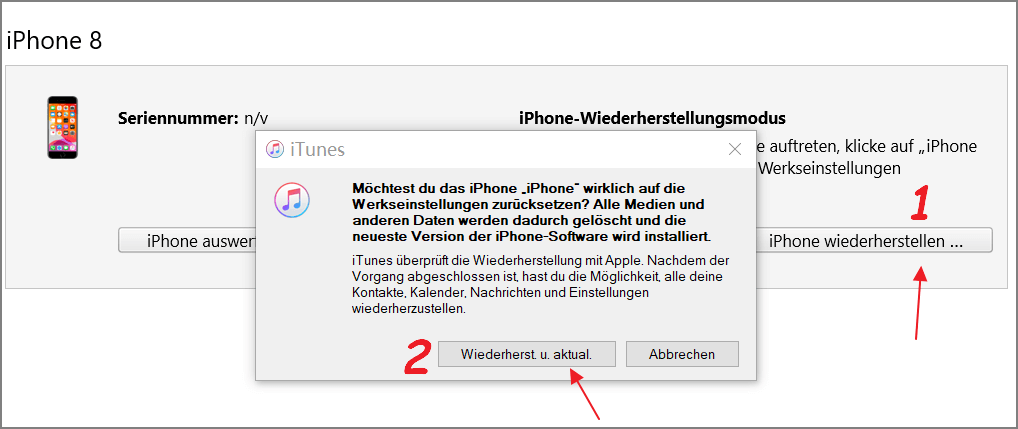
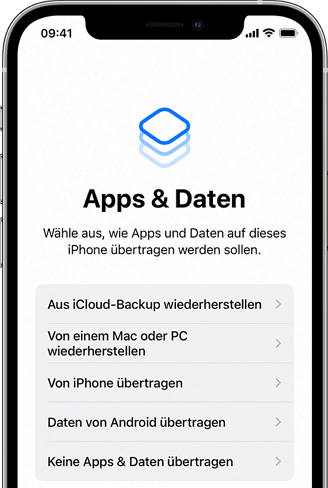
Fragen zum Entfernen des iPhone/iPad MDM-Sperre
1 Kann MDM dauerhaft entfernt werden?
2 Wird MDM durch einen Werksreset gelöscht?
3 Kann ich MDM iPhone eintauschen?
Fazit